Στον κόσμο του σχεδιασμού 3D, η λεπτομέρεια παίζει καθοριστικό ρόλο. Αν θέλεις να δημιουργήσεις μια ρεαλιστική επιφάνεια στο Cinema 4D, είναι σημαντικό να προσθέσεις ακριβή και τεχνικά στοιχεία. Σε αυτό το tutorial θα σου δείξω πώς να δημιουργήσεις μια μεταλλικήπάσαλομεταξύ των στύλωνμε δημιουργικό τρόπο. Θα πάρουμε ένα απλό επίπεδο, θα το μετατρέψουμε σε προφίλ και θα το εξαγάγουμε για να δημιουργήσουμετο τελικό στοιχείο.
Βασικές παρατηρήσεις
- Θα μάθεις πώς να δημιουργείς ένα προφίλ με ένα επίπεδο και να το εξάγεις στο Cinema 4D.
- Θα εξηγηθεί η χρήση διάφορων εργαλείων για τη λεπτομερή επεξεργασία και τη μετακίνηση αντικειμένων.
- Θα δείξω πώς χρησιμοποιείται το SSAO για τη βελτίωση της απεικόνισης.
Οδηγός βήμα προς βήμα
Αρχικά, θα χρειαστείς ένα απλό επίπεδο που θα είναι η βάση για το θεμέλιό σου.
Δημιουργία του επιπέδου
Ξεκίνα δημιουργώντας ένα νέο επίπεδο. Αυτό θα το βρεις στο μενού αντικειμένων. Οι διαστάσεις του επιπέδου θα πρέπει αρχικά να είναι τυχαίες, αλλά εδώ θα βασιστούμε σε ένα μέγεθος 4 x 4 εκ. Το πλάτος ορίζεται σε 3 τμήματα και το ύψος σε 7 τμήματα για να επιτρέψει ένα λεπτομερές προφίλ.
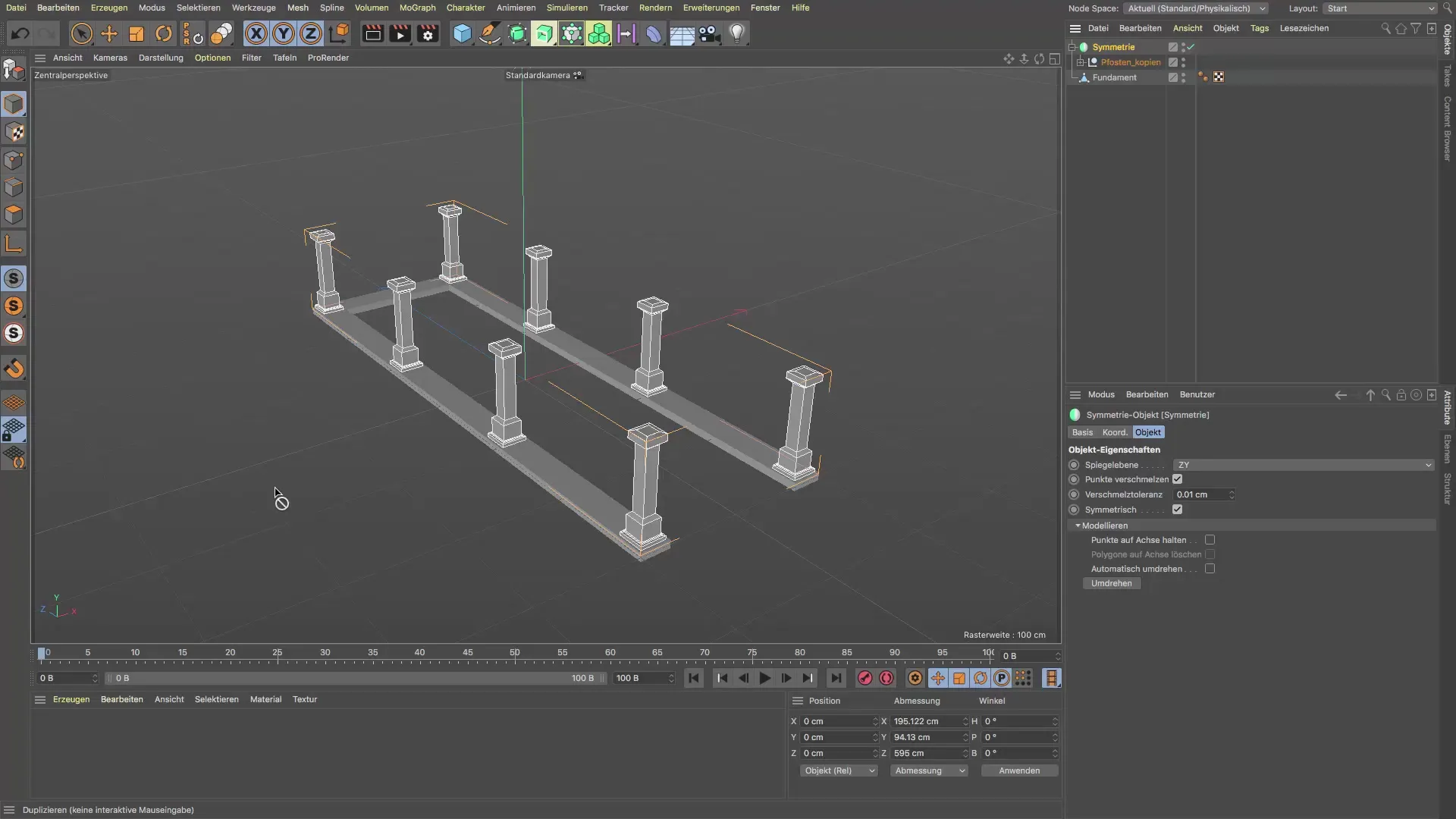
Προσαρμογή της άποψης
Μετά, άλλαξε στην μπροστινή όψη για να προσδιορίσεις με ακρίβεια το μέγεθος και τη θέση του αντικειμένου. Μπορείς να το κάνεις αυτό χρησιμοποιώντας το εργαλείο μετακίνησης, ώστε να τοποθετήσεις το επίπεδο στην επιθυμητή θέση. Πρόσεξε ότι το επίπεδο είναι καρφωμένο στην περιοχή του θεμελίου για να αναπαριστάται σωστά στη σκηνή.
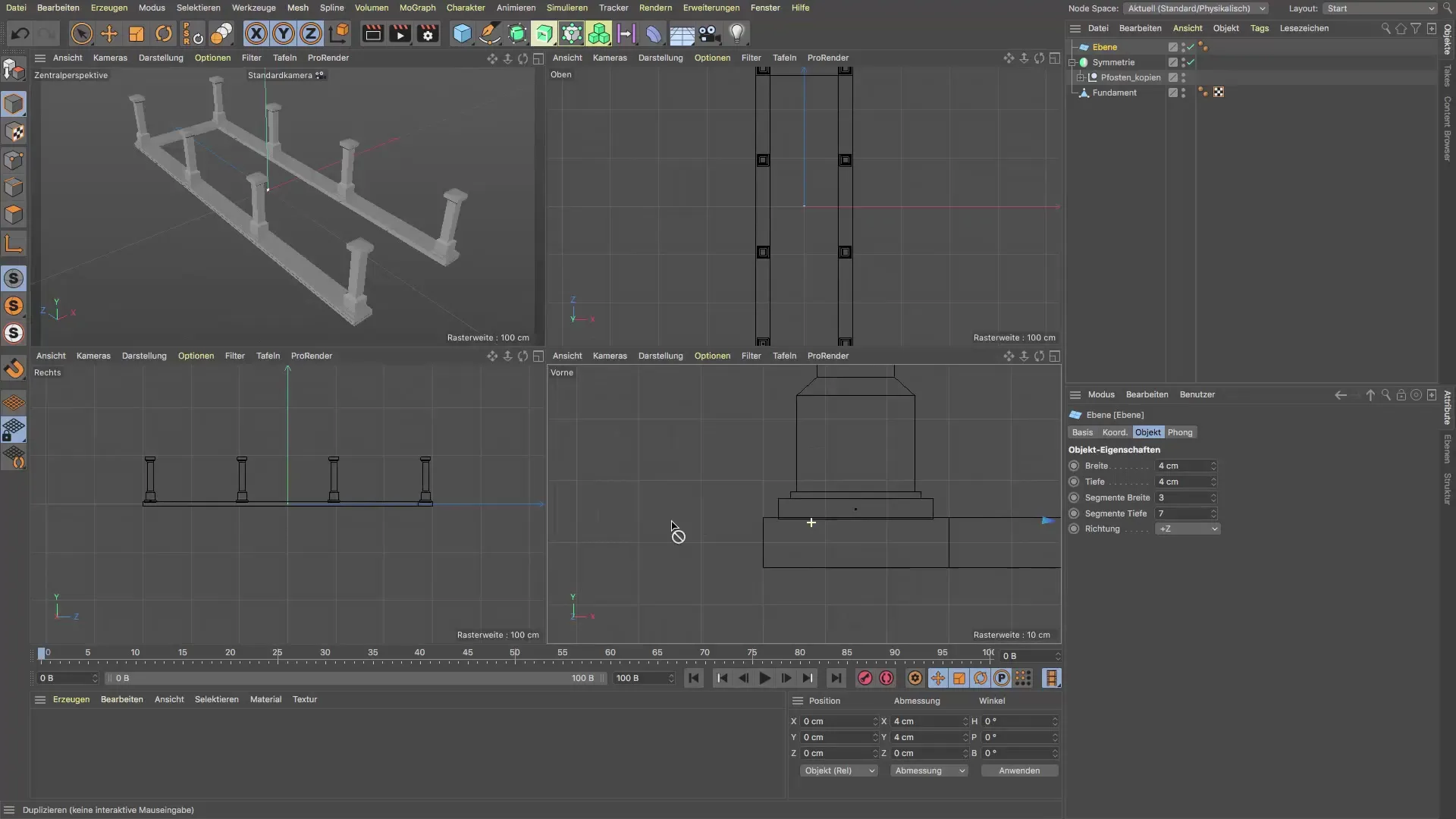
Μετατροπή του αντικειμένου
Πριν μπορέσεις να κάνεις περαιτέρω προσαρμογές, θα πρέπει να μετατρέψεις το επίπεδο σε πολύγωνο. Πάτησε το πλήκτρο C και παρατήρησε ότι τα τμήματα τώρα απεικονίζονται ως πολύγωνα. Αυτό είναι ένα σημαντικό βήμα για να συνεχίσεις τη λεπτομερή εργασία.
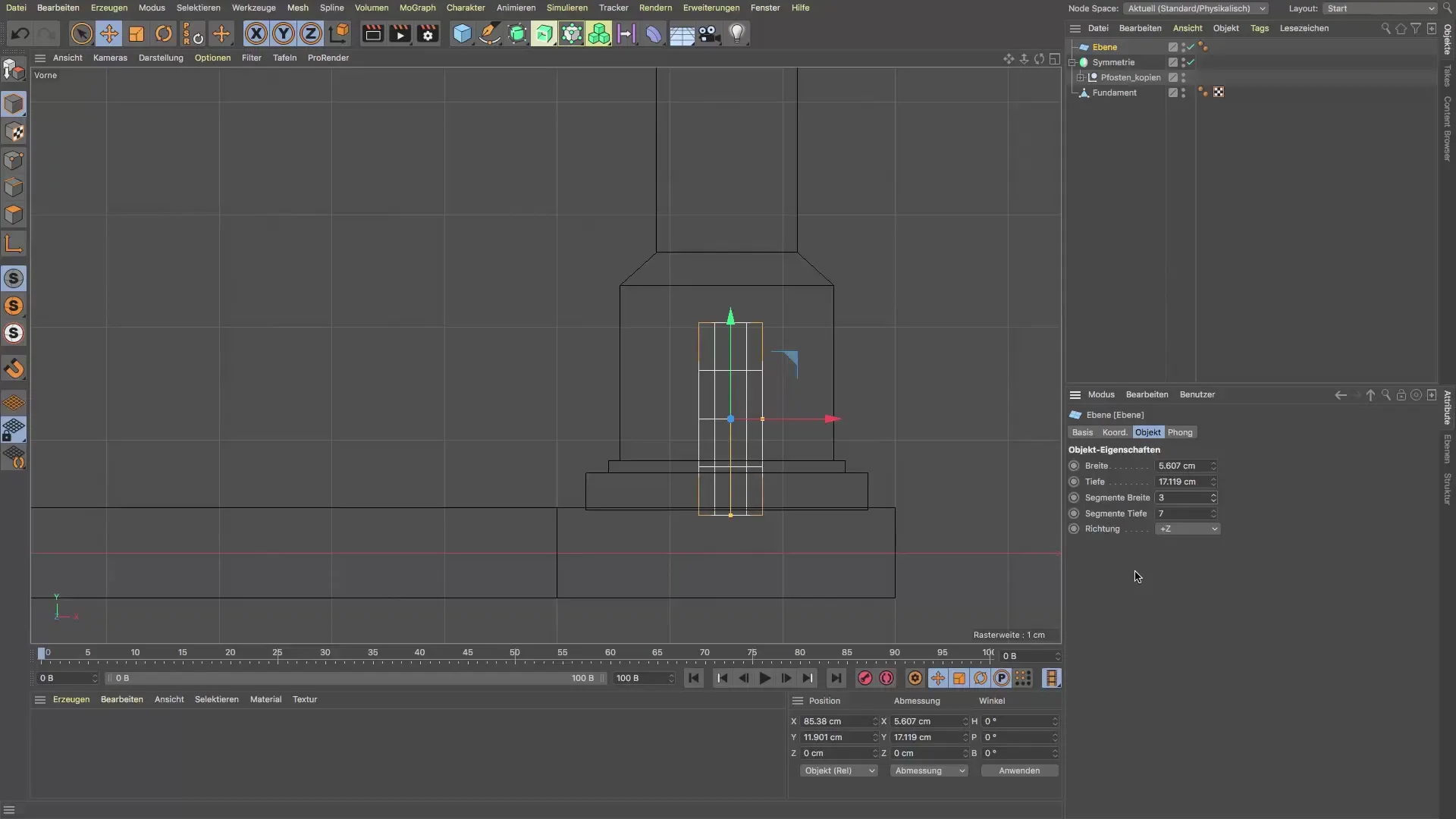
Κλίμακα και διαμόρφωση
Ενεργοποίησε τώρα τη λειτουργία επεξεργασίας άκρης για να προσαρμόσεις τις περιγράμματα της πάσας. Εδώ μπορείς να επιλέξεις τις άκρες ή τα σημεία και με το πλήκτρο T ή το εργαλείο κλίμακας να τροποποιήσεις τις μορφές. Στρίψε τις άκρες για να δημιουργήσεις τη επιθυμητή μορφή του μεταλλικού βάθρου.
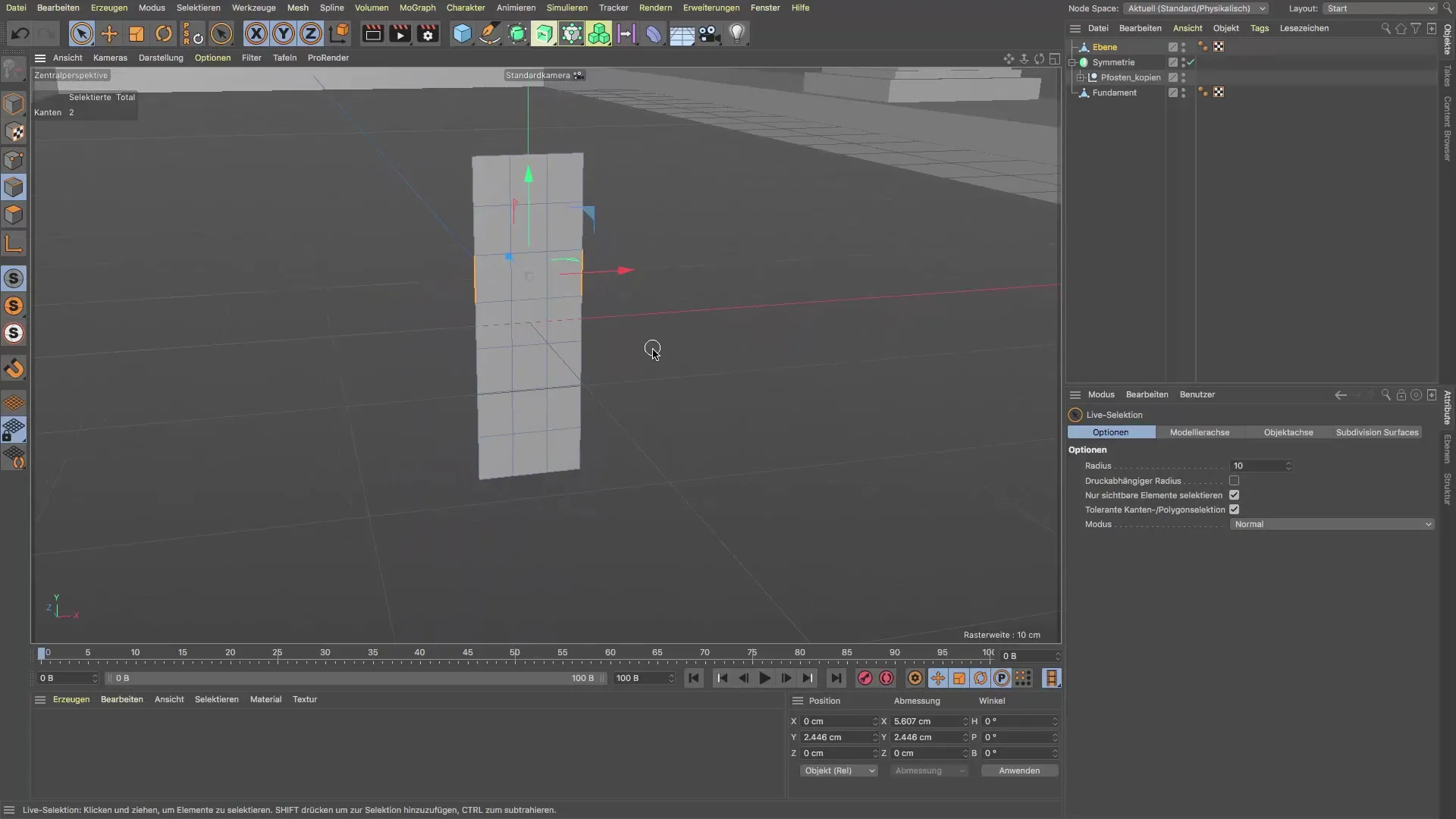
Τοποθέτηση στο μηδέν
Για ακριβή τοποθέτηση, φέρε το αντικείμενο πίσω στο σημείο μηδέν του ρυθμιστικού χώρου. Δεδομένου ότι από την έκδοση 21 υπάρχει ένα κουμπί PSR, μπορείς να το χρησιμοποιήσεις για να επαναφέρεις το αντικείμενό σου γρήγορα και εύκολα.
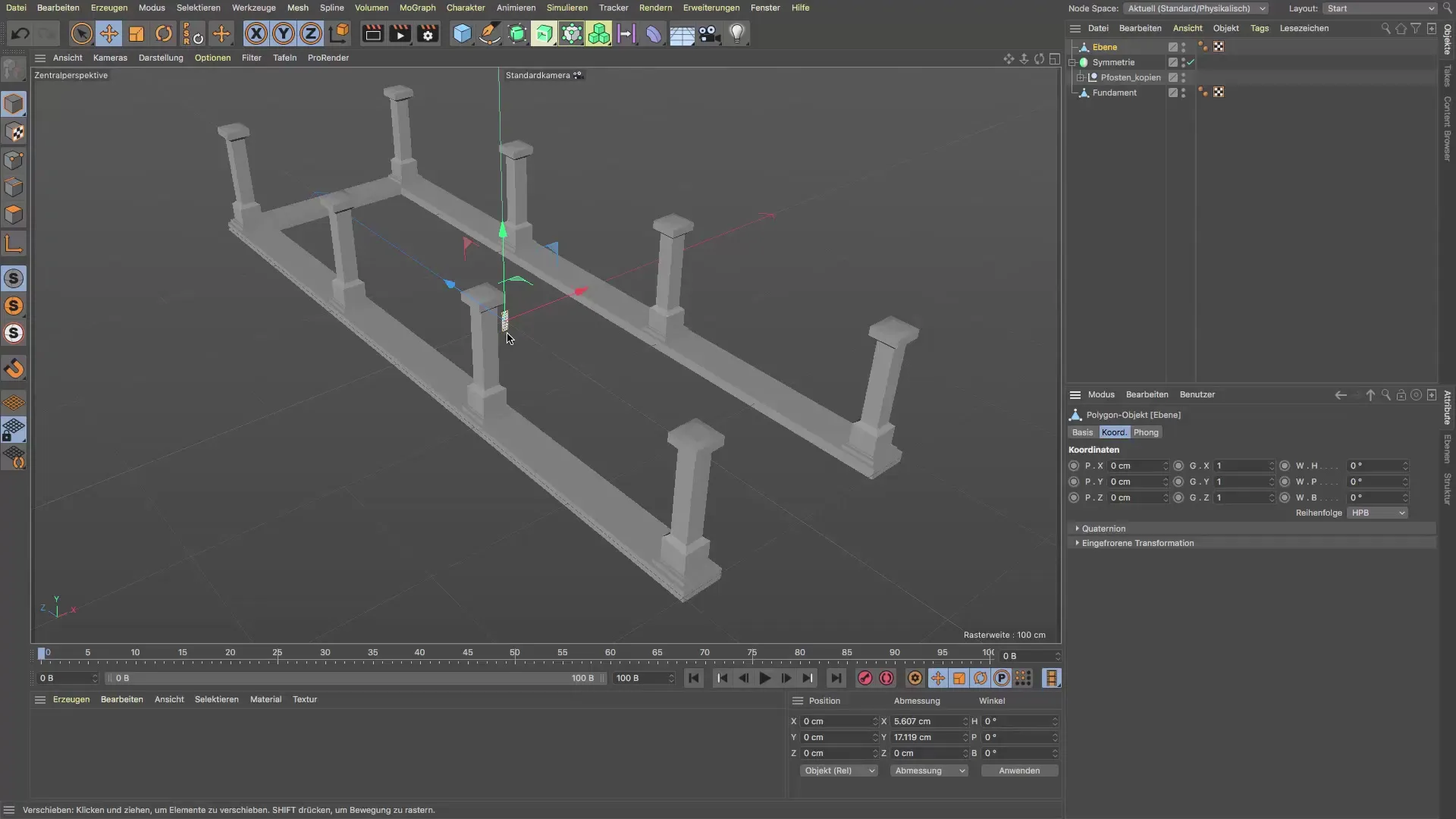
Μετακίνηση στη σωστή θέση
Χρησιμοποίησε ξανά το εργαλείο μετακίνησης για να τοποθετήσεις την πάσα μεταξύ των στύλων. Μπορείς να το κάνεις αυτό οπτικά ή να εισάγεις ακριβείς συντεταγμένες για να διασφαλίσεις ότι φαίνεται συμμετρική.

Εξαγωγή του αντικειμένου
Τώρα είναι η ώρα να εξάγεις το προφίλ. Γύρνα ξανά στη λειτουργία επεξεργασίας πολυγώνου και πάτησε το πλήκτρο D για τη λειτουργία εξαγωγής. Τράβα την άκρη στην κατεύθυνση που χρειάζεσαι για να σχηματίσεις το θεμέλιο ακριβώς μεταξύ των στύλων, μέχρι να φτάσεις στο βέλτιστο βάθος.
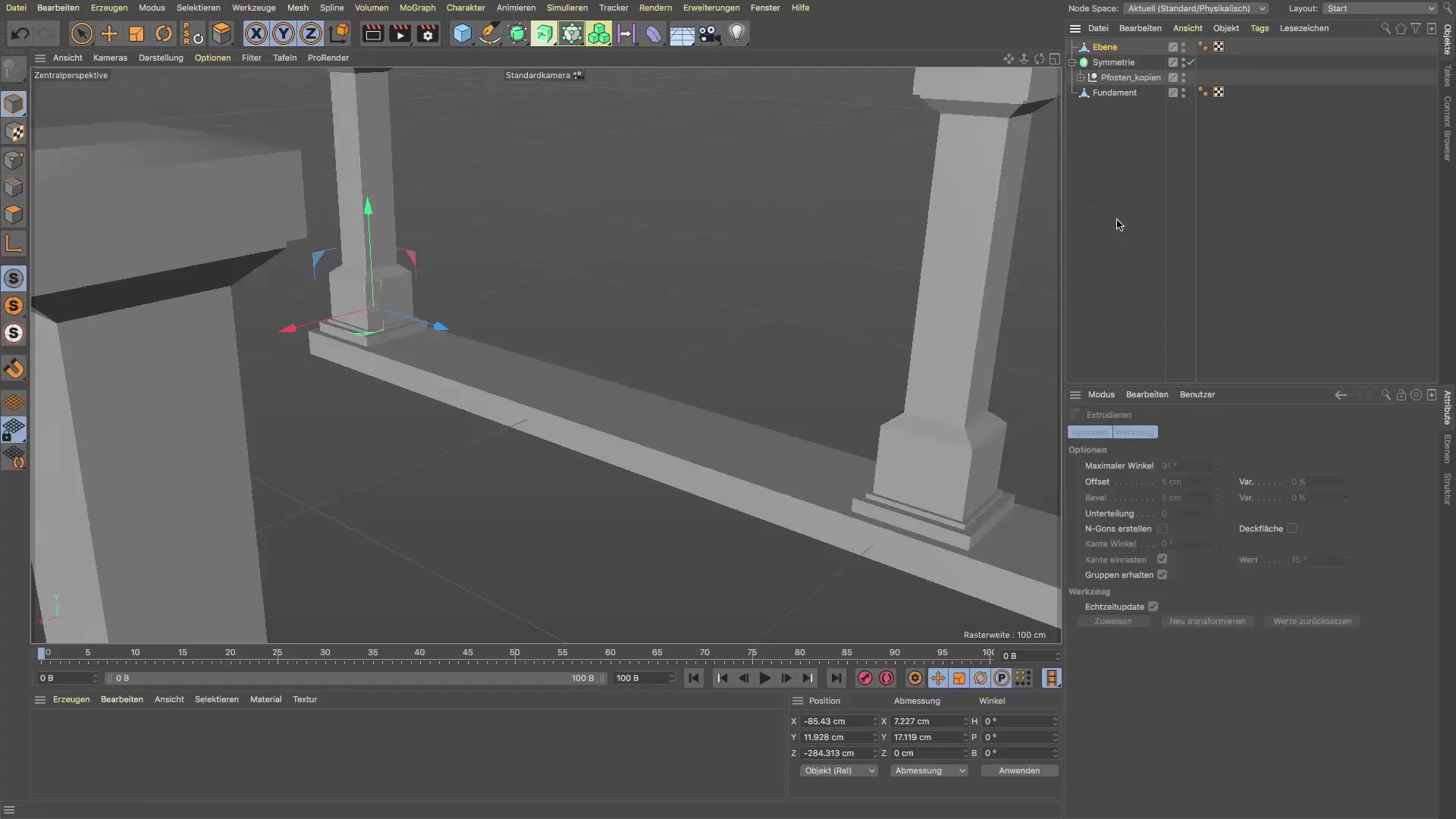
Βελτίωση της απεικόνισης
Για να κάνεις την σχεδιασμένη πάσα να φαίνεται πιο λεπτομερής, μπορείς να αλλάξεις την απεικόνιση σε “Σκίαση Gouraud με γραμμές”. Μια επιπλέον επιλογή για την αύξηση του επιπέδου λεπτομέρειας είναι η χρήση βασισμένου σε οθόνες περιβαλλοντικού αποκλεισμού (SSAO), που μπορείς να ενεργοποιήσεις κάτω από τις επιλογές.

Σύνοψη - Δημιουργία μεταλλικής πάσας στο Cinema 4D
Σε αυτό το tutorial έμαθες πώς να δημιουργήσεις μια μεταλλική πάσα μεταξύ των στύλων στο Cinema 4D και να την προσαρμόσεις αποτελεσματικά. Μέσω της λεπτομερούς επεξεργασίας των άκρων και της έξυπνης χρήσης των χαρακτηριστικών για τη χειραγώγηση αντικειμένων προέκυψε ένα ποιοτικό αποτέλεσμα.
ΣΥΧΝΕΣ ΕΡΩΤΗΣΕΙΣ
Τι είναι το πρώτο πράγμα που πρέπει να κάνω στο Cinema 4D;Ξεκίνα δημιουργώντας ένα απλό επίπεδο ως βάση για το αντικείμενό σου.
Πώς μπορώ να επεξεργαστώ τις άκρες;Μετάβασε στη λειτουργία επεξεργασίας άκρης και χρησιμοποίησε το εργαλείο κλίμακας.
Πώς μπορώ να βελτιώσω την απεικόνιση των μοντέλων μου;Χρησιμοποίησε σκίαση Gouraud με γραμμές ή ενεργοποίησε το SSAO στις επιλογές για πιο ρεαλιστικά εφέ.
Μπορώ να προσαρμόσω την τοποθέτηση των αντικειμένων στο διάστημα;Ναι, μπορείς να χρησιμοποιήσεις τις επιλογές PSR για να επαναφέρεις το αντικείμενό σου εύκολα στο μηδέν.
Πώς εξάγω ένα αντικείμενο στο Cinema 4D;Μετάβασε στη λειτουργία επεξεργασίας πολυγώνου και πάτησε το πλήκτρο D για να ενεργοποιήσεις το εργαλείο εξαγωγής.


